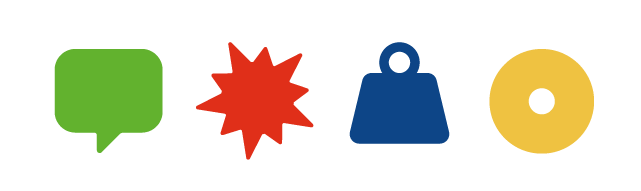WIKI Bearbeitung FAQ: Unterschied zwischen den Versionen
Fleg (Diskussion | Beiträge) Keine Bearbeitungszusammenfassung |
Fleg (Diskussion | Beiträge) (Diese Seite wurde zum Übersetzen freigegeben) |
||
| Zeile 3: | Zeile 3: | ||
<translate> | <translate> | ||
== Allgemeines == | == Allgemeines == <!--T:1--> | ||
<!--T:2--> | |||
Diese Seite ist ein WIKI, d.h. jede(r) kann alle Inhalte editieren – so Teilen wir nicht nur Räder, sondern auch Informationen zum Start und Betrieb eines Freien Lastenrads. | Diese Seite ist ein WIKI, d.h. jede(r) kann alle Inhalte editieren – so Teilen wir nicht nur Räder, sondern auch Informationen zum Start und Betrieb eines Freien Lastenrads. | ||
=== Lizenzen === | === Lizenzen === <!--T:3--> | ||
<!--T:4--> | |||
Siehe: [[Dein Lastenrad:Urheberrechte|Urheberrechte]] | Siehe: [[Dein Lastenrad:Urheberrechte|Urheberrechte]] | ||
=== Sandbox === | === Sandbox === <!--T:5--> | ||
<!--T:6--> | |||
In der Spielwiese (Sandbox) kannst du Bearbeitung & Formatierung ausprobieren: [[Sandbox]] | In der Spielwiese (Sandbox) kannst du Bearbeitung & Formatierung ausprobieren: [[Sandbox]] | ||
=== Neue Seite anlegen === | === Neue Seite anlegen === <!--T:7--> | ||
<!--T:8--> | |||
# (Falls noch nicht geschehen): Registriere dich, melde dich an | # (Falls noch nicht geschehen): Registriere dich, melde dich an | ||
# Such dir eine WIKI-Seite, zu der deine Information gehört, z.B. im Handbuch die Seite [[Was ist notwendig, um das Projekt Freies Lastenrad zu starten?]] | # Such dir eine WIKI-Seite, zu der deine Information gehört, z.B. im Handbuch die Seite [[Was ist notwendig, um das Projekt Freies Lastenrad zu starten?]] | ||
| Zeile 26: | Zeile 30: | ||
# Klicke auf den Link und, Seite erstellen, und füge deine Inhalte ein. | # Klicke auf den Link und, Seite erstellen, und füge deine Inhalte ein. | ||
=== Initiative anlegen === | === Initiative anlegen === <!--T:9--> | ||
<!--T:10--> | |||
Siehe [[Anleitung: Initiative eintragen]]. | Siehe [[Anleitung: Initiative eintragen]]. | ||
=== Inhalte Formatieren === | === Inhalte Formatieren === <!--T:11--> | ||
<!--T:12--> | |||
Informationen zur Formatierung findest du hier: https://www.mediawiki.org/wiki/Help:Formatting/de | Informationen zur Formatierung findest du hier: https://www.mediawiki.org/wiki/Help:Formatting/de | ||
== Vorlagen nutzen == | == Vorlagen nutzen == <!--T:13--> | ||
=== Hinweis-Leiste einbinden === | === Hinweis-Leiste einbinden === <!--T:14--> | ||
<!--T:15--> | |||
Die Idee der Hinweis-Leiste ist, andere Bearbeiter*innen auf wichtige Informationen hinzuweisen. Etwa: | Die Idee der Hinweis-Leiste ist, andere Bearbeiter*innen auf wichtige Informationen hinzuweisen. Etwa: | ||
<!--T:16--> | |||
* Diese Seite ist veraltet und wird gelöscht | * Diese Seite ist veraltet und wird gelöscht | ||
* Auf dieser Seite hat sich die Vorlage geändert | * Auf dieser Seite hat sich die Vorlage geändert | ||
* Wichtige Informationen zur Bearbeitung dieser Seite | * Wichtige Informationen zur Bearbeitung dieser Seite | ||
<!--T:17--> | |||
Nutzung: [[Vorlage:WIKI-Notice| Hinweis-Leiste]] | Nutzung: [[Vorlage:WIKI-Notice| Hinweis-Leiste]] | ||
== Handbuch Bearbeiten == | == Handbuch Bearbeiten == <!--T:18--> | ||
<!--T:19--> | |||
Hinweise zur Bearbeitung des Handbuchs. Wird ergänzt. | Hinweise zur Bearbeitung des Handbuchs. Wird ergänzt. | ||
<!--T:20--> | |||
* Keine Seiten mit den Hinweis "Inhalte fehlen" anlegen – Seiten ohne Inhalte sollten nicht erstellt sein, sondern [[Eine Seite ohne Inhalt]] rot bleiben. | * Keine Seiten mit den Hinweis "Inhalte fehlen" anlegen – Seiten ohne Inhalte sollten nicht erstellt sein, sondern [[Eine Seite ohne Inhalt]] rot bleiben. | ||
== Übersetzungen == | == Übersetzungen == <!--T:21--> | ||
<!--T:22--> | |||
* Dieses Wiki kann nun übersetzt werden. Siehe [[Übersetzungen]]. | * Dieses Wiki kann nun übersetzt werden. Siehe [[Übersetzungen]]. | ||
== Tips & Tricks == | == Tips & Tricks == <!--T:23--> | ||
=== Inhaltsvereichnis verhindern === | === Inhaltsvereichnis verhindern === <!--T:24--> | ||
<!--T:25--> | |||
Ab 3 Unter-Überschriften wird ein Inhaltsverzeichnis in die Seite eingefügt. Ist das nicht gewünscht, einfach folgenden Tag in die Seite einfügen. | Ab 3 Unter-Überschriften wird ein Inhaltsverzeichnis in die Seite eingefügt. Ist das nicht gewünscht, einfach folgenden Tag in die Seite einfügen. | ||
<!--T:26--> | |||
<pre>__NOTOC__</pre> | <pre>__NOTOC__</pre> | ||
=== Dateien ersetzen === | === Dateien ersetzen === <!--T:27--> | ||
<!--T:28--> | |||
Habt ihr ein z.B. neues Logo, wollt dieses in einer höheren Auflösung einstellen oder ein veraltetes PDF ersetzen geht bitte wie folgt vor: | Habt ihr ein z.B. neues Logo, wollt dieses in einer höheren Auflösung einstellen oder ein veraltetes PDF ersetzen geht bitte wie folgt vor: | ||
<!--T:29--> | |||
# Navigiert zur '''Detail-Seite''' eures Bildes/Datei (Seitentitel ist "Datei xxxxxxxxx"). | # Navigiert zur '''Detail-Seite''' eures Bildes/Datei (Seitentitel ist "Datei xxxxxxxxx"). | ||
# Klickt auf '''Eine neue Version dieser Datei hochladen''' | # Klickt auf '''Eine neue Version dieser Datei hochladen''' | ||
=== Bilder einfügen === | === Bilder einfügen === <!--T:30--> | ||
==== Bereits hochgeladene Dateien ==== | ==== Bereits hochgeladene Dateien ==== <!--T:31--> | ||
<!--T:32--> | |||
1. Geh auf die Seite: http://dein-lastenrad.de/index.php?title=Spezial:Dateien | 1. Geh auf die Seite: http://dein-lastenrad.de/index.php?title=Spezial:Dateien | ||
2. Finde deine Datei | 2. Finde deine Datei | ||
Version vom 13. Mai 2018, 10:43 Uhr
Allgemeines
Diese Seite ist ein WIKI, d.h. jede(r) kann alle Inhalte editieren – so Teilen wir nicht nur Räder, sondern auch Informationen zum Start und Betrieb eines Freien Lastenrads.
Lizenzen
Siehe: Urheberrechte
Sandbox
In der Spielwiese (Sandbox) kannst du Bearbeitung & Formatierung ausprobieren: Sandbox
Neue Seite anlegen
- (Falls noch nicht geschehen): Registriere dich, melde dich an
- Such dir eine WIKI-Seite, zu der deine Information gehört, z.B. im Handbuch die Seite Was ist notwendig, um das Projekt Freies Lastenrad zu starten?
- Klicke auf das Stift Icon links neben der Suchleiste
- Nun siehst du die Inhalte im sogenannten WIKI-Text-Format, und kannst Änderungen vornehmen.
- Tippe in den Inhalts-Editor den Titel deiner neuen Seite in doppelten eckigen Klammern, Bsp:
[[Meine neue Seite]]
- Klicke "Änderungen Speichern".
- Nun ist ein Link auf "Meine neue Seite" eingefügt, und rot hinterlegt (da noch keine Inhalte hinterlegt sind).
- Klicke auf den Link und, Seite erstellen, und füge deine Inhalte ein.
Initiative anlegen
Siehe Anleitung: Initiative eintragen.
Inhalte Formatieren
Informationen zur Formatierung findest du hier: https://www.mediawiki.org/wiki/Help:Formatting/de
Vorlagen nutzen
Hinweis-Leiste einbinden
Die Idee der Hinweis-Leiste ist, andere Bearbeiter*innen auf wichtige Informationen hinzuweisen. Etwa:
- Diese Seite ist veraltet und wird gelöscht
- Auf dieser Seite hat sich die Vorlage geändert
- Wichtige Informationen zur Bearbeitung dieser Seite
Nutzung: Hinweis-Leiste
Handbuch Bearbeiten
Hinweise zur Bearbeitung des Handbuchs. Wird ergänzt.
- Keine Seiten mit den Hinweis "Inhalte fehlen" anlegen – Seiten ohne Inhalte sollten nicht erstellt sein, sondern Eine Seite ohne Inhalt rot bleiben.
Übersetzungen
- Dieses Wiki kann nun übersetzt werden. Siehe Übersetzungen.
Tips & Tricks
Inhaltsvereichnis verhindern
Ab 3 Unter-Überschriften wird ein Inhaltsverzeichnis in die Seite eingefügt. Ist das nicht gewünscht, einfach folgenden Tag in die Seite einfügen.
__NOTOC__
Dateien ersetzen
Habt ihr ein z.B. neues Logo, wollt dieses in einer höheren Auflösung einstellen oder ein veraltetes PDF ersetzen geht bitte wie folgt vor:
- Navigiert zur Detail-Seite eures Bildes/Datei (Seitentitel ist "Datei xxxxxxxxx").
- Klickt auf Eine neue Version dieser Datei hochladen
Bilder einfügen
Bereits hochgeladene Dateien
1. Geh auf die Seite: http://dein-lastenrad.de/index.php?title=Spezial:Dateien 2. Finde deine Datei 3. Kopiere den Namen der Datei (ohne den Teil „Datei:“), also z.b. "Logo Radgeber 300 90.png“ 4. Gehe auf die Wiki-Seite, wo das Bild erscheinen soll. 5. Klicke auf Bearbeiten (Formular öffnet sich) 6. Klicke auf das Icon „Eingebettete Datei“ (4. von links, neben dem Link Icon) - „Datei einfügen“ Formular öffnet sich 7. Kopiere den Dateinamen in das Feld „Dateiname“ und klicke einfügen.